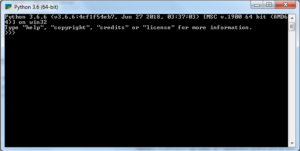Dernière mise à jour le 07/09/18
Présentation de la fenêtre de commande Python
Dans cet exemple nous allons tester des lignes de commandes via l’interface Python. L’interface python est en définitive une console de commande identique à la commande d’invitation (CMD) que vous avez dans le menu démarrer de votre ordinateur.
Hello World!
Nous allons commencer par le strict minimum, c’est-à-dire d’afficher le fameux Hello World sur l’affichage d’une console.
Pour cela, il vous suffit de taper dans la ligne de commande et de faire entrer:
print("Hello World!")
Une fois ceci réalisé il suffit de taper sur la touche entrer, et vous devez voir ceci
Vous pouvez bien entendu mettre ce que vous désirez à l’intérieur des guillemets, mais l’écriture (la chaîne de caractères) doit toujours être situés entre les guillemets.
Vous pouvez aussi ecrire du texte dans un variable et que cette variable soit lue ce qui donne:
Variable = "Hello World!"
print(variable)
Dans ce cas la variable na pas besoin de guillemet puisque dans cette variable “Hello World!” est déja entre guillemet
Créer un dossier sur le bureau
Nous allons voir maintenant comment créer un dossier sur le bureau avec un terminal. Pour cela il suffit de faire:
import os
path = "C:/Users/Julien/Desktop/Dossier_Python"
os.mkdir(path)
Ainsi, si vous retrouné sur votre bureau vous devriez voir le dossier nommé “Dossier_Python”
Supprimer un dossier sur le bureau
Nous avons vu comment créer un dossier, maintenant nous allons voir comment le supprimer. Pour cela il suffit de faire:
import os
path = "C:/Users/Julien/Desktop/Dossier_Python"
os.rmdir(path)
Ainsi, le dossier nommé “Dossier_Python” est supprimé de l’ordinateur
Renommer un dossier sur le bureau
Nous allons renommer le dossier qui a été crée précédemment.
import os
OldFodler = "C:/Users/Julien/Desktop/Dossier_Python"
NewFolder = "C:/Users/Julien/Desktop/Nouveau_Dossier_Python"
os.rename(OldFodler,NewFolder)
Ainsi, le dossier nommé “Dossier_Python” est passé en “Nouveau_Dossier_Python
Créer un bloc note dans un dossier sous le bureau
On va créer une dossier, et ensuite créer un bloc note dans ce dossier:
import os
Folder = "C:/Users/Julien/Desktop/Dossier_Python"
NewFile = "C:/Users/Julien/Desktop/Dossier_Python/Fichier_Python.txt"
os.mkdir(Folder)
File = open(NewFile,"x")
File.close()
Ainsi, vous trouverez dans le dossier “Dossier_Python” un bloc note nommé “Fichier_Python.txt”.
Créer un bloc note dans un dossier sous le bureau et écrire dedans
Nous allons maintenant créer un dossier, créer un bloc note, et écrire dans ce bloc note ce qui nous donne:
import os
Folder = "C:/Users/Julien/Desktop/Dossier_Python"
NewFile = "C:/Users/Julien/Desktop/Dossier_Python/Fichier_Python.txt"
os.mkdir(Folder)
File = open(NewFile,"x")
File.close()
WriteFile = open(NewFile,"w")
WriteFile.write("Ceci est une ligne\n")
WriteFile.write("Ceci est une 2eme ligne\n")
WriteFile.close()
Lire un bloc note situé dans un dossier
Nous allons lire le bloc note situé dans le dossier.
import os
NewFile = "C:/Users/Julien/Desktop/Dossier_Python/Fichier_Python.txt"
ReadFile = open(NewFile,"r")
print(ReadFile.read())
Plus d’informations
r => pour une ouverture en lecture (READ).
w => pour une ouverture en écriture (WRITE), à chaque ouverture le contenu du fichier est écrasé. Si le fichier n’existe pas python le crée.
a => pour une ouverture en mode ajout à la fin du fichier (APPEND). Si le fichier n’existe pas python le crée.
b => pour une ouverture en mode binaire.
t => pour une ouverture en mode texte.
x => crée un nouveau fichier et l’ouvre pour écriture